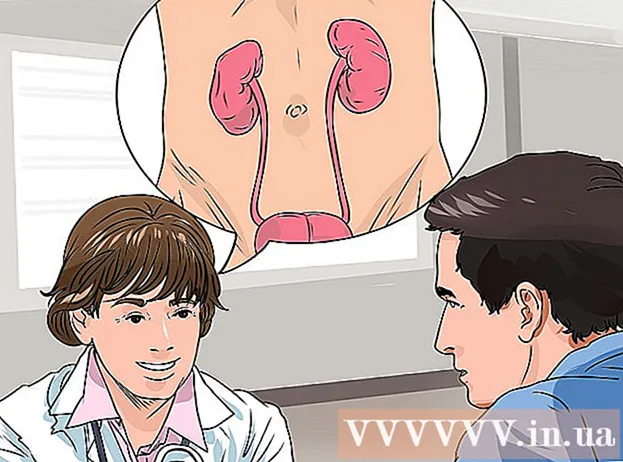ກະວີ:
John Pratt
ວັນທີຂອງການສ້າງ:
10 ກຸມພາ 2021
ວັນທີປັບປຸງ:
1 ເດືອນກໍລະກົດ 2024

ເນື້ອຫາ
ບົດຂຽນນີ້ຈະສອນທ່ານກ່ຽວກັບວິທີສ້າງລິ້ງການຈ່າຍເງິນໃຫ້ PayPal ເພື່ອສົ່ງໄປໃຫ້ ໝູ່ ເພື່ອນຫຼືລູກຄ້າຂອງທ່ານ (ຫຼືແບ່ງປັນໃນສື່ສັງຄົມ) ເພື່ອໃຫ້ທ່ານໄດ້ຮັບການຈ່າຍເງິນ.
ເພື່ອກ້າວ
ວິທີການທີ 1 ຂອງ 2: ເທິງຄອມພິວເຕີ້
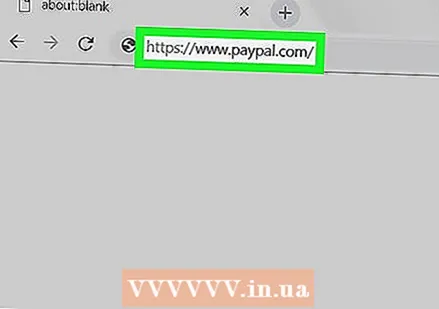 ເປີດ PayPal. ເຂົ້າໄປທີ່ https://www.paypal.com/ ໃນ browser ຂອງທ່ານ.
ເປີດ PayPal. ເຂົ້າໄປທີ່ https://www.paypal.com/ ໃນ browser ຂອງທ່ານ. 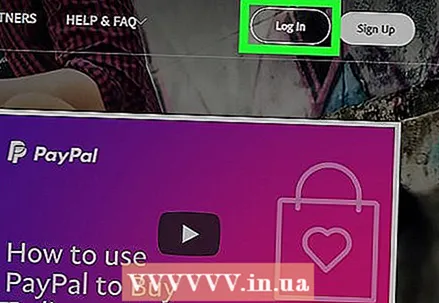 ຖ້າ ຈຳ ເປັນ. ຖ້າ ໜ້າ PayPal ຂອງທ່ານບໍ່ເປີດໂດຍອັດຕະໂນມັດ, ກົດປຸ່ມ "ເຂົ້າສູ່ລະບົບ" ຢູ່ແຈຂວາເທິງສຸດຂອງ ໜ້າ, ໃສ່ທີ່ຢູ່ອີເມວແລະລະຫັດຜ່ານຂອງທ່ານແລະກົດປຸ່ມ "ເຂົ້າສູ່ລະບົບ". ຫຼັງຈາກນັ້ນທ່ານສາມາດກົດທີ່ "PayPal ຂອງຂ້ອຍ" ຢູ່ແຈຂວາເທິງເພື່ອເປີດ ໜ້າ ຂອງທ່ານ.
ຖ້າ ຈຳ ເປັນ. ຖ້າ ໜ້າ PayPal ຂອງທ່ານບໍ່ເປີດໂດຍອັດຕະໂນມັດ, ກົດປຸ່ມ "ເຂົ້າສູ່ລະບົບ" ຢູ່ແຈຂວາເທິງສຸດຂອງ ໜ້າ, ໃສ່ທີ່ຢູ່ອີເມວແລະລະຫັດຜ່ານຂອງທ່ານແລະກົດປຸ່ມ "ເຂົ້າສູ່ລະບົບ". ຫຼັງຈາກນັ້ນທ່ານສາມາດກົດທີ່ "PayPal ຂອງຂ້ອຍ" ຢູ່ແຈຂວາເທິງເພື່ອເປີດ ໜ້າ ຂອງທ່ານ. 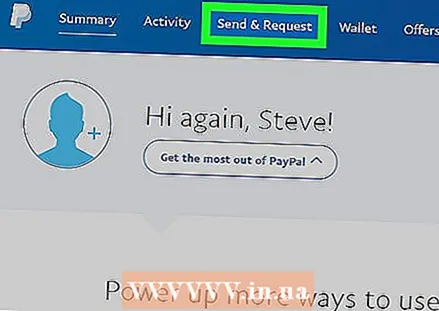 ກົດເຂົ້າ ສົ່ງຄໍາຂໍ. ແທັບນີ້ຢູ່ເທິງສຸດຂອງ ໜ້າ.
ກົດເຂົ້າ ສົ່ງຄໍາຂໍ. ແທັບນີ້ຢູ່ເທິງສຸດຂອງ ໜ້າ. 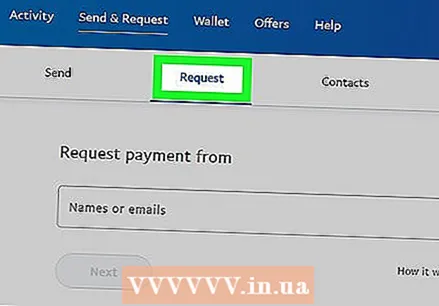 ກົດທີ່ແຖບ ເພື່ອຂໍ. ນີ້ແມ່ນຢູ່ໃກ້ເທິງສຸດຂອງ ໜ້າ "ສົ່ງແລະຮ້ອງຂໍ".
ກົດທີ່ແຖບ ເພື່ອຂໍ. ນີ້ແມ່ນຢູ່ໃກ້ເທິງສຸດຂອງ ໜ້າ "ສົ່ງແລະຮ້ອງຂໍ". 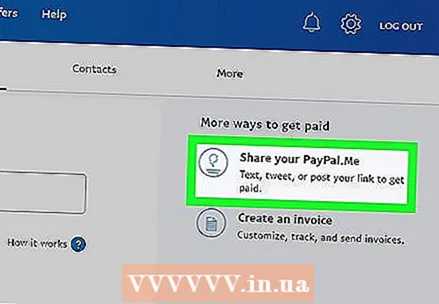 ກົດເຂົ້າ ແບ່ງປັນ PayPal.Me ຂອງທ່ານ. ລິ້ງນີ້ຢູ່ເບື້ອງຂວາຂອງ ໜ້າ. ນີ້ຈະເປີດ ໜ້າ ຕ່າງກັບ PayPallink ຂອງທ່ານ.
ກົດເຂົ້າ ແບ່ງປັນ PayPal.Me ຂອງທ່ານ. ລິ້ງນີ້ຢູ່ເບື້ອງຂວາຂອງ ໜ້າ. ນີ້ຈະເປີດ ໜ້າ ຕ່າງກັບ PayPallink ຂອງທ່ານ. 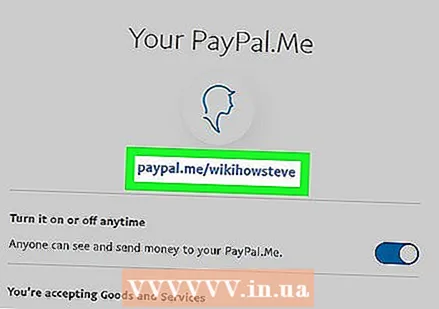 ສຳ ເນົາ PayPallink ຂອງທ່ານ. ທ່ານຈະເຫັນ PayPallink ພາຍໃຕ້ຮູບໂປໄຟຂອງທ່ານຢູ່ໃກ້ສຸດຂອງປ່ອງຢ້ຽມ. ກົດທີ່ລິ້ງນີ້ດ້ວຍຕົວກະພິບຂອງຫນູຂອງທ່ານເພື່ອເລືອກມັນ. ຈາກນັ້ນກົດທັງ Ctrl+ຄ. (Windows) ຫລື ⌘ ຄຳ ສັ່ງ+ຄ. (Mac) ເພື່ອ ສຳ ເນົາລິ້ງ.
ສຳ ເນົາ PayPallink ຂອງທ່ານ. ທ່ານຈະເຫັນ PayPallink ພາຍໃຕ້ຮູບໂປໄຟຂອງທ່ານຢູ່ໃກ້ສຸດຂອງປ່ອງຢ້ຽມ. ກົດທີ່ລິ້ງນີ້ດ້ວຍຕົວກະພິບຂອງຫນູຂອງທ່ານເພື່ອເລືອກມັນ. ຈາກນັ້ນກົດທັງ Ctrl+ຄ. (Windows) ຫລື ⌘ ຄຳ ສັ່ງ+ຄ. (Mac) ເພື່ອ ສຳ ເນົາລິ້ງ. 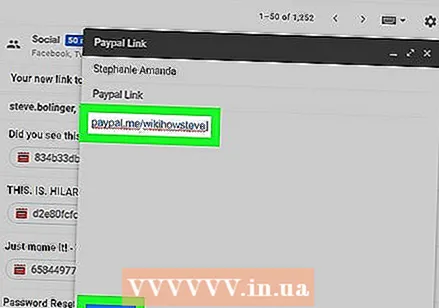 ວາງລິ້ງທີ່ທ່ານຕ້ອງການແບ່ງປັນມັນ. ເຂົ້າໄປທີ່ ໜ້າ ສື່ສັງຄົມຂອງທ່ານ, ກ່ອງຈົດ ໝາຍ ອີເມວຂອງທ່ານຫຼືສະຖານທີ່ອື່ນໆທີ່ທ່ານຕ້ອງການວາງລິ້ງ, ກົດທີ່ຂໍ້ຄວາມທີ່ທ່ານຕ້ອງການໃຊ້ແລະກົດ Ctrl+V. ຫຼື ⌘ ຄຳ ສັ່ງ+V.. ການເຊື່ອມຕໍ່ຈະປາກົດຢູ່ບ່ອນນັ້ນ.
ວາງລິ້ງທີ່ທ່ານຕ້ອງການແບ່ງປັນມັນ. ເຂົ້າໄປທີ່ ໜ້າ ສື່ສັງຄົມຂອງທ່ານ, ກ່ອງຈົດ ໝາຍ ອີເມວຂອງທ່ານຫຼືສະຖານທີ່ອື່ນໆທີ່ທ່ານຕ້ອງການວາງລິ້ງ, ກົດທີ່ຂໍ້ຄວາມທີ່ທ່ານຕ້ອງການໃຊ້ແລະກົດ Ctrl+V. ຫຼື ⌘ ຄຳ ສັ່ງ+V.. ການເຊື່ອມຕໍ່ຈະປາກົດຢູ່ບ່ອນນັ້ນ. - ທ່ານສາມາດສືບຕໍ່ໂພດຫລືສົ່ງລິ້ງໂດຍຂື້ນກັບສະຖານທີ່ທີ່ທ່ານໄດ້ເຊື່ອມຕໍ່ (ຕົວຢ່າງ: ຖ້າທ່ານ ກຳ ລັງໃຊ້ບໍລິການອີເມວ, ທ່ານຈະຕ້ອງໃສ່ທີ່ຢູ່ອີເມວຂອງຜູ້ຮັບແລ້ວກົດປຸ່ມ 'ສົ່ງ').
ວິທີທີ່ 2 ຂອງ 2: ມືຖື
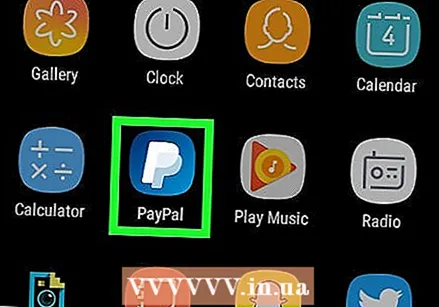 ເປີດ PayPal. ແຕະທີ່ໄອຄອນ app PayPal. ນີ້ຄ້າຍຄືກັບ "P" ສີຂາວໃນພື້ນຫລັງສີຟ້າເຂັ້ມ. ຖ້າທ່ານເຂົ້າສູ່ລະບົບ, ນີ້ຈະເປີດ ໜ້າ PayPal ຂອງທ່ານ.
ເປີດ PayPal. ແຕະທີ່ໄອຄອນ app PayPal. ນີ້ຄ້າຍຄືກັບ "P" ສີຂາວໃນພື້ນຫລັງສີຟ້າເຂັ້ມ. ຖ້າທ່ານເຂົ້າສູ່ລະບົບ, ນີ້ຈະເປີດ ໜ້າ PayPal ຂອງທ່ານ. - ເມື່ອຖືກກະຕຸ້ນໃຫ້ເຂົ້າສູ່ລະບົບ, ໃສ່ທີ່ຢູ່ອີເມວແລະລະຫັດຜ່ານຂອງທ່ານແລະກົດປຸ່ມ "ເຂົ້າສູ່ລະບົບ" ກ່ອນທີ່ຈະສືບຕໍ່.
- ຖ້າທ່ານ ກຳ ລັງໃຊ້ iPhone ຫລື Android ທີ່ມີການລະບຸລາຍນິ້ວມື, ທ່ານອາດຈະຖືກຮ້ອງຂໍໃຫ້ສະແກນແບບນີ້ແທນທີ່ຈະໃສ່ລະຫັດຜ່ານຂອງທ່ານ.
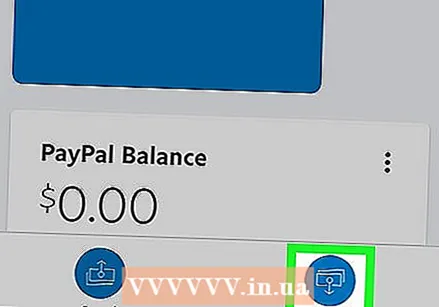 ກົດ ເພື່ອຂໍ. ນີ້ແມ່ນແຖບຢູ່ທາງລຸ່ມຂອງ ໜ້າ ຈໍ.
ກົດ ເພື່ອຂໍ. ນີ້ແມ່ນແຖບຢູ່ທາງລຸ່ມຂອງ ໜ້າ ຈໍ. 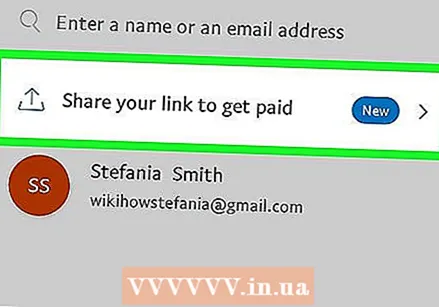 ກົດ ແບ່ງປັນລິ້ງຂອງທ່ານເພື່ອຈ່າຍ. ຕົວເລືອກນີ້ແມ່ນຢູ່ໃກ້ກັບດ້ານເທິງຂອງ ໜ້າ ຈໍ. ສິ່ງນີ້ຈະເປີດເມນູແອັບທີ່ທ່ານສາມາດໃຊ້ເພື່ອແບ່ງປັນ PayPallink ຂອງທ່ານ.
ກົດ ແບ່ງປັນລິ້ງຂອງທ່ານເພື່ອຈ່າຍ. ຕົວເລືອກນີ້ແມ່ນຢູ່ໃກ້ກັບດ້ານເທິງຂອງ ໜ້າ ຈໍ. ສິ່ງນີ້ຈະເປີດເມນູແອັບທີ່ທ່ານສາມາດໃຊ້ເພື່ອແບ່ງປັນ PayPallink ຂອງທ່ານ. 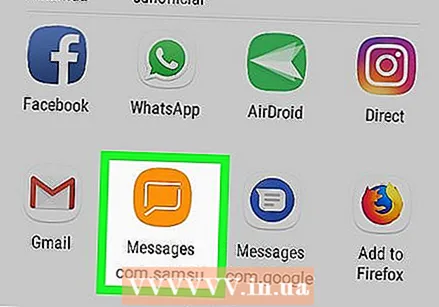 ເລືອກແອັບ.. ແຕະແອັບທີ່ທ່ານຕ້ອງການໃຊ້ເພື່ອແບ່ງປັນລິ້ງ. ສິ່ງນີ້ຈະເປີດແອັບ with ດ້ວຍລິ້ງຂອງທ່ານໃນຊ່ອງ "ແບ່ງປັນ".
ເລືອກແອັບ.. ແຕະແອັບທີ່ທ່ານຕ້ອງການໃຊ້ເພື່ອແບ່ງປັນລິ້ງ. ສິ່ງນີ້ຈະເປີດແອັບ with ດ້ວຍລິ້ງຂອງທ່ານໃນຊ່ອງ "ແບ່ງປັນ". - ຕົວຢ່າງ: ຖ້າທ່ານຕ້ອງການສົ່ງ PayPallink ຂອງທ່ານໃຫ້ເພື່ອນຜ່ານຂໍ້ຄວາມ, ທ່ານຕ້ອງກົດປຸ່ມໄອຄອນ Messages ໃນໂທລະສັບຂອງທ່ານ. ນີ້ຈະເປີດແອັບ Messages ຂໍ້ຄວາມດ້ວຍ PayPallink ຂອງທ່ານໃນຊ່ອງຂໍ້ຄວາມ.
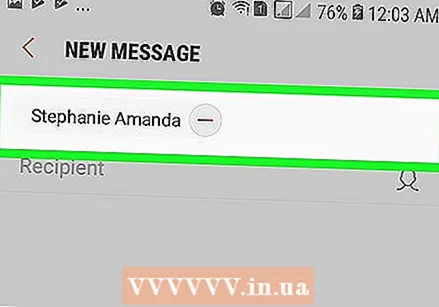 ກະລຸນາໃສ່ຂໍ້ມູນຂອງການຕິດຕໍ່ຂອງທ່ານຖ້າ ຈຳ ເປັນ. ຕົວຢ່າງ: ຖ້າທ່ານແບ່ງປັນລິ້ງຂອງທ່ານຜ່ານທາງຂໍ້ຄວາມຫຼືອີເມວ, ທ່ານຕ້ອງໃສ່ຂໍ້ມູນຂອງຜູ້ຕິດຕໍ່ (ຫຼືກຸ່ມຜູ້ຕິດຕໍ່) ກັບຜູ້ທີ່ທ່ານ ກຳ ລັງສົ່ງລິ້ງນັ້ນ.
ກະລຸນາໃສ່ຂໍ້ມູນຂອງການຕິດຕໍ່ຂອງທ່ານຖ້າ ຈຳ ເປັນ. ຕົວຢ່າງ: ຖ້າທ່ານແບ່ງປັນລິ້ງຂອງທ່ານຜ່ານທາງຂໍ້ຄວາມຫຼືອີເມວ, ທ່ານຕ້ອງໃສ່ຂໍ້ມູນຂອງຜູ້ຕິດຕໍ່ (ຫຼືກຸ່ມຜູ້ຕິດຕໍ່) ກັບຜູ້ທີ່ທ່ານ ກຳ ລັງສົ່ງລິ້ງນັ້ນ. - ຂ້າມຂັ້ນຕອນນີ້ຖ້າທ່ານແບ່ງປັນລິ້ງຢູ່ໃນສື່ສັງຄົມ.
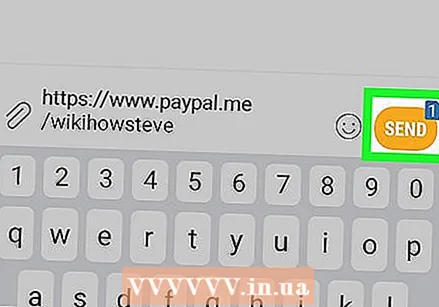 ສົ່ງຫລືໂພດລິ້ງຂອງທ່ານ. ເມື່ອທ່ານໄດ້ເພີ່ມຂໍ້ມູນທີ່ ຈຳ ເປັນເຂົ້າໃນ link, ທ່ານ ຈຳ ເປັນຕ້ອງກົດປຸ່ມ "ສົ່ງ" ຫລື "Post" ເພື່ອແບ່ງປັນ link.
ສົ່ງຫລືໂພດລິ້ງຂອງທ່ານ. ເມື່ອທ່ານໄດ້ເພີ່ມຂໍ້ມູນທີ່ ຈຳ ເປັນເຂົ້າໃນ link, ທ່ານ ຈຳ ເປັນຕ້ອງກົດປຸ່ມ "ສົ່ງ" ຫລື "Post" ເພື່ອແບ່ງປັນ link.
ຄຳ ແນະ ນຳ
- ທ່ານສາມາດໃຊ້ HTML ເພື່ອສ້າງລິ້ງຖ້າທ່ານຕ້ອງການເພີ່ມລິ້ງການຈ່າຍເງິນຂອງທ່ານຢູ່ໃນເວັບໄຊທ໌ຂອງທ່ານ.
ຄຳ ເຕືອນ
- PayPal ອາດຈະຫັກຄ່າ ທຳ ນຽມການປຸງແຕ່ງຈາກການຈ່າຍເງິນທີ່ສົ່ງຜ່ານລິ້ງຂອງທ່ານ, ຂື້ນກັບປະເພດບັນຊີທີ່ທ່ານມີ.